گۇگۇل ئاسما خاتىرىلىگۈچىسى بىلەن بىلمەسلىكىڭىز كېرەك بولغان 6 پاكىت
2022-يىلى 27-ئاپرېل • ئارخىپ تۇرغۇزۇلدى: ئەينەك تېلېفون ھەل قىلىش چارىسى • ئىسپاتلانغان ھەل قىلىش چارىسى
Google Hangouts ئاۋازلىق ۋە سىنلىق سۆزلىشىشنىڭ باشلامچى سۇپىلىرىدىن بولۇپ ، ئابونتلارنىڭ دۇنيانىڭ ھەرقايسى جايلىرىدىكى كىشىلەر بىلەن ئالاقە قىلىشىغا شارائىت ھازىرلاپ بەردى. بۇ سۇپا ئىشلەتكۈچىلەرگە دۆلەت ھالقىغان سىستېمىدا يېقىنلىرى بىلەن ئۆز-ئارا پىكىر ئالماشتۇرۇشنىڭ تەسىرلىك سىستېمىسىنى سۇندى. قانداقلا بولمىسۇن ، بۇ مۇلازىمەت سىزگە سىن ياكى ئاۋازلىق تېلېفونىڭىزنى ئاسان خاتىرىلەش ئىقتىدارى بىلەن تەمىنلىگەن بىلەن ، ئۈستەل يۈزىڭىزدە ھەرخىل ئۈچىنچى تەرەپ قوراللىرىنى ئىشلىتىپ Google Hangouts نى ئاسانلا خاتىرىلىۋالالايسىز. نۇرغۇن ئىشلەتكۈچىلەر شەخسىي Google Hangouts خاتىرىلىگۈچىنىڭ چەكلىمىگە ئۇچرىغانلىقىنى بايقىغان بولسىمۇ ، ئەمما ھەر خىل قوراللارنى ئۇنىڭ ئورنىغا تاللاشقا بولىدۇ. بۇ تاللاشلار ئىشلەتكۈچىلەرنى بازار ئىچىدىكى ئەڭ ياخشى مۇلازىمەت بىلەن تەمىنلەيدۇ. بۇ ماقالىدە گۇگۇلنىڭ ھەرخىل خاتىرىلەش يۇمشاق دېتاللىرى مۇلاھىزە قىلىنغان.
- 1-قىسىم Windows كومپيۇتېرلىرىنىڭ Google Hangouts خاتىرىلىگۈچىسى بارمۇ؟
- 2-قىسىم Windows? - Snagit دىكى Google Hangouts خاتىرىسىنى قانداق ئىشلىتىش
- 3-قىسىم Windows? - چوڭايتىشتا Google ئاسما خاتىرىسىنى قانداق ئىشلىتىش
- 4-قىسىم Windows? دىكى Windows Hangouts خاتىرىسىنى قانداق ئىشلىتىش
- 5-قىسىم ، QuickTime? ئارقىلىق Google Hangout نى Mac دا قانداق خاتىرىلەش كېرەك
- 6-قىسىم? نى قانداق تاللاش
1-قىسىم Windows كومپيۇتېرلىرىنىڭ Google Hangouts خاتىرىلىگۈچىسى بارمۇ؟
ئەگەر سىز Windows Hangout نى Windows كومپيۇتېرىدا خاتىرىلىيەلەيدىغان تىزىملىكنى ئويلىسىڭىز ، بۇ پەقەت تۈگىتىپلا قالماي ، ئىشلەتكۈچىنىڭ تاللىشىمۇ ناھايىتى تەس. پۈتۈن سىستېمىدا بار بولغان تويۇنۇشنى ھېس قىلىش بىلەن بىر ۋاقىتتا ، ئوخشىمىغان Google Hangouts خاتىرىلىگۈچنى ئىشلىتىشنى ئۇلارنىڭ ئالاھىدىلىكى ۋە ئىقتىدارلىرى بىلەن تونۇشتۇرۇش ئارقىلىق چۈشىنىشكە بولىدۇ. بۇ ماقالىدە Windows كومپيۇتېرىڭىزنىڭ تۆۋەندىكىدەك ئېنىقلانغان ئەڭ ياخشى Google Hangouts خاتىرىلىگۈچىسى بار.
Snagit
بۇ قورال مۇۋاپىق باھادا بازاردا ئەڭ ئالقىشقا ئېرىشكەن سىن خاتىرىلەش سۇپىلىرى قاتارىدا سانىلىدۇ. سىنغا ئېلىنغان سىنغا ئوخشىمىغان باھا قوشۇش ئىقتىدارى بىلەن سىنگايت ئىچىدىكى سىننى خاتىرىلەپلا قالماي ، تەھرىرلىيەلەيسىز. ئۇنىڭ ئىلغار رەسىم تەھرىرلەش بۆلىكى ۋە ئېكران خاتىرىلەش سۇپىسى ئارقىلىق ھەر خىل ۋەزىپىلەرنى ئاسان ئورۇندىيالايسىز.
چوڭايتىش
گەرچە بۇ قورال سىن يىغىنى ۋە يىغىنلارنىڭ مەنبەسى سۈپىتىدە تونۇشتۇرۇلغان بولسىمۇ ، ئەمما ئۇ ھەرخىل ئاممىۋى مۇلازىمەتلەرنى ئوتتۇرىغا قويدى. مۇشۇنداق ئىشلىتىشنىڭ بىرى ئۇنىڭ ئۈسكۈنىڭىزنى خاتىرىلەش ئىقتىدارى ئىدى. بۇ قورال ئارقىلىق گۇرۇپپا ئەزالىرىڭىز بىلەن ئورتاق ئىزاھات بېرەلەيسىز ۋە خاتىرىلەنگەن ئۈزۈندىلەرگە ئاپتوماتىك ھالدا سىن خاتىرىسىنى قوشالايسىز. گەرچە ئۇ ھەقسىز نەشرىدە چەكلىك بىر يۈرۈش ئىقتىدارلار بىلەن تەمىنلىگەن بولسىمۇ ، ئەمما يەنىلا ئېكران خاتىرىلەشكە خېلى قۇلايلىق دەپ قاراشقا بولىدۇ.
Windows 10 دىكى Xbox ئويۇن بالدىقى
ئەگەر سىز ئۈچىنچى تەرەپ قوراللىرىنىڭ بەك چوڭ ھەۋەسكارى بولمىسىڭىز ھەمدە يۇمشاق دېتالنىڭ ئىچىدە ئىستېمال قىلىشقا ئىشلىتىدىغان پروگراممىلار بىلەن شۇغۇللىنىشقا ئەھمىيەت بەرسىڭىز ، Windows 10 دىكى Xbox Game Bar نىڭ مۇلازىمىتىدىن ئۈنۈملۈك پايدىلىنىپ Google Hangouts ئېكرانىنى خاتىرىلىيەلەيسىز. ئۇ سىزگە ئويۇنلارنى ئاسان خاتىرىلەش ئىقتىدارى بىلەن تەمىنلەپلا قالماي ، ئۈستەل يۈزىدىكى باشقا پروگراممىلارنى خاتىرىلەش بىلەن تەمىنلەيدۇ. بۇ قورالنىڭ ئىقتىدارلىرى بىر قەدەر كەڭرى. قانداقلا بولمىسۇن ، ئۇ سىزگە قانچىلىك چوڭلۇقتا بولۇشىدىن قەتئىينەزەر.
2-قىسىم Windows? - Snagit دىكى Google Hangouts خاتىرىسىنى قانداق ئىشلىتىش
خاتىرىلەشتىن بۇرۇن ماشىنىدا نېمىلەرنى تەييارلاش?
Google Hangouts ئېكرانىڭىزنى خاتىرىلەش ئۈچۈن مېڭىشتىن بۇرۇن بىر قانچە سەپلىمىلەرنى تەلەپ قىلىشى مۇمكىن. بۇ جەريانغا بىر قانچە سىرتقى ئۈسكۈنىلەر قاتناشقان بولۇپ ، بۇلار Google Hangouts خاتىرىسىنى تاماملاشتىن بۇرۇن تەكشۈرۈلىدۇ.
ئاۋاز سىزنىڭ خاتىرىڭىزنى خاتىرىلىشىڭىزگە ياردەم بېرىدۇ ھەمدە ئىدىيەنى تېخىمۇ ياخشى تەسۋىرلەپ بېرەلەيسىز. ئاۋازنىڭ ياردىمىدە ھەر قانداق سىننىڭ ئومۇمىي سۈپىتى يۇقىرى كۆتۈرۈلىدۇ. شۇڭا ، سىن خاتىرىسىنى باشلاشتىن بۇرۇن ئاۋاز تەڭشىكىگە قاراش ياخشى دەپ قارىلىدۇ. ئەگەر خاتىرىلىرىڭىزگە سىرتقى ئاۋازلارنى قىستۇرۇۋاتقان بولسىڭىز ، ئۈستەل يۈزىڭىزگە قاچىلانغان قورالنى تاللىماي ، سىرتقى مىكروفونلارنى ئىشلىتىشىڭىز كېرەك. ئەگەر ئۇ Google Hangouts خاتىرىسىنىڭ بىر قىسمى بولسا ئۈسكۈنىڭىزنىڭ كامېراسىنى تەڭشەشتە ئېھتىيات قىلىشىڭىز كېرەك. بۇ قاتتىق دېتاللارنىڭ ھەممىسىنىڭ ئورنى مۇقىملاشتۇرۇلغاندىن كېيىن ، سىز نۇر بەلگىسىنى ئېكراندىن باشقۇرۇش ۋە راۋانلاشتۇرۇشقا ئەھمىيەت بېرىپ ، سىننى خاتىرىلىگەندىن كېيىن قەيەردە ھەمبەھىرلىنىدىغانلىقىڭىزنى بىلىشىڭىز كېرەك.
Snagit نى قانداق قىلىپ يۇقىرى سۈپەتلىك رەسىم ۋە ئاۋاز بىلەن خاتىرىلىگىلى بولىدۇ
Snagit يۇقىرىدا تىلغا ئېلىنغاندەك ، ئەڭ ياخشى ئېكران خاتىرىلەش قورالى دەپ قارىلىدۇ ، سىز Google Hangouts تېلېفونىڭىزنى ئاسانلا خاتىرىلىيەلەيسىز. قانداقلا بولمىسۇن ، سوئال سۇپىدا يۇقىرى سۈپەتلىك رەسىم ۋە ئاۋازنى خاتىرىلەش قورالىدىن پايدىلىنىپ كەلگەندە ، تۆۋەندىكى تەسۋىرلەنگەن باسقۇچلارنى ئاسانلا كۆرەلەيسىز.
1-قەدەم: ئۈستەل يۈزىڭىزدە Snagit نى ئېچىڭ ھەمدە بار بولغان تەڭشەكلەر بىلەن ئېكران خاتىرىلەش تەڭشىكىڭىزنى تەڭشەڭ. تېخىمۇ كۆپ تەپسىلاتلار ئۈچۈن «ھەممىنى بىر» ياكى «سىن» بەتكۈچىگە يۆتكىيەلەيسىز. خالىغانچە سىستېما ئاۋاز ياكى تاشقى ئاۋاز قوشالايسىز.
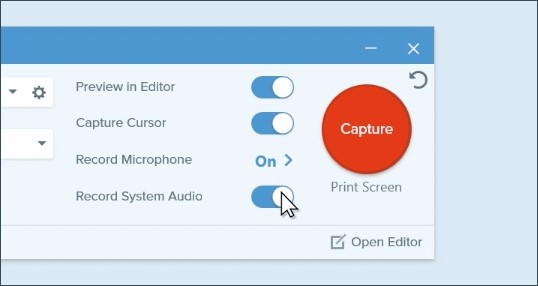
2-قەدەم: تاماملانغاندىن كېيىن ، خاتىرىلىمەكچى بولغان نۇر بەلگە ياردىمى بىلەن رايوننى تاللىشىڭىز كېرەك. ئېكراننىڭ ئاستىدا كۆرۈنىدىغان قورال ستونى خاتىرىڭىزنىڭ ئۈندىدار قانىلىنى باشقۇرۇشقا ئىشلىتىلىدۇ. خاتىرىلەشنى باشلاش ئۈچۈن «خاتىرىلەش» كۇنۇپكىسىنى بېسىڭ.
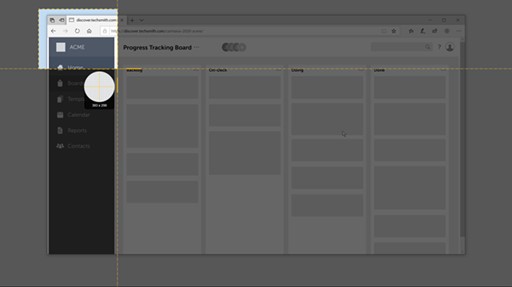
3-قەدەم: خاتىرىلەش تاماملانغاندىن كېيىن ، «ھەمبەھىرلەش» نى چېكىپ ، ئۇنى ھەر خىل سۇپىلاردا ھەمبەھىرلەڭ.
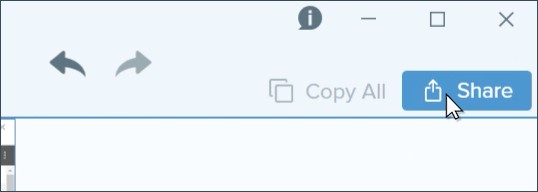
Google Hangout خاتىرىلىرى قەيەردە ساقلانغان?
Google Hangouts سۈكۈتتىكى خاتىرىسىنى باغلانغان Google Drive ھېساباتىغا «مېنىڭ خاتىرىلىرىم» نىڭ مۇناسىۋەتلىك قىسقۇچىغا ساقلايدۇ. ئۇنىڭدىن باشقا ، ئەگەر سىز Snagit نىڭ مۇلازىمىتىنى ئىشلىتىۋاتقان بولسىڭىز ، خاتىرىلەرنى ساقلاش ئۈچۈن ئۆزىڭىزنىڭ سۈكۈتتىكى ئورنىنى تەڭشىيەلەيسىز.
3-قىسىم Windows? - چوڭايتىشتا Google ئاسما خاتىرىسىنى قانداق ئىشلىتىش
Windows دىكى Hangouts تېلېفونىڭىزنى Zoom ئارقىلىق خاتىرىلەشنىڭ باسقۇچلىرىنى كۆرۈش ئۈچۈن ، تۆۋەندىكى باسقۇچلارنى ئويلىسىڭىز بولىدۇ.
1-قەدەم: ئەگەر سىز يىغىنغا رىياسەتچىلىك قىلىۋاتقان بولسىڭىز ، ئېكراننىڭ ئاستىدىكى قورالبالدىقىدىكى «خاتىرىلەش» كۇنۇپكىسىنى ئاسانلا باسسىڭىز بولىدۇ.
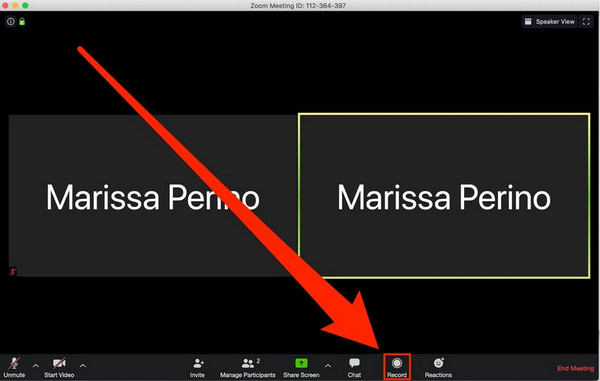
2-قەدەم: خاتىرىنى توختىتىش ياكى توختىتىش ئۈچۈن ، ئوخشاش كۇنۇپكىنى بېسىڭ. يىغىن ئاخىرلاشقاندىن كېيىن ، ھۆججەت ئاپتوماتىك ھالدا Zoom نىڭ سۈكۈتتىكى ئورنىدا MP4 ھۆججىتى سۈپىتىدە ساقلىنىدۇ.
4-قىسىم Windows? دىكى Windows Hangouts خاتىرىسىنى قانداق ئىشلىتىش
ئۈچىنچى تەرەپ قوراللىرىغا ئانچە ماس كەلمەيدىغان ۋە ئۈستەل يۈزىدە بار بولغان ئىچكى قوراللارنى ئىشلىتىشنى ياخشى كۆرىدىغان ئابونتلار Windows 10 دا Xbox ئويۇن بالدىقى بىلەن Google Hangouts نى خاتىرىلەش باسقۇچلىرىنى قوللانسا بولىدۇ.
1-قەدەم: ئۈستەل يۈزىڭىزگە Google Hangouts سىن تېلېفونىڭىزنى ئورنىتىپ ، بىرلا ۋاقىتتا «Windows + G» نى چېكىپ ئويۇن بالدىقىنى ئېچىشىڭىز كېرەك.
2-قەدەم: سەكرىمە تاللاشنى تاللاڭ ۋە ئېكراندا ئويۇن بالدىقىنى ئېچىڭ.
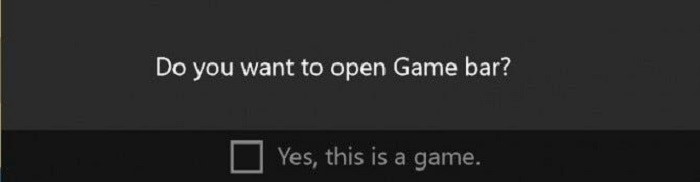
3-قەدەم: ئېكراننىڭ ئاستىدىكى «خاتىرىلەش» كۇنۇپكىسىنى چېكىپ خاتىرىڭىزنى باشلاڭ. تاماملانغاندىن كېيىن ، ئوخشاش كۇنۇپكىنى چېكىپ ، خاتىرىڭىزنى كومپيۇتېردىكى «سىن» ھۆججەت قىسقۇچىڭىزدا ساقلىۋېلىڭ.
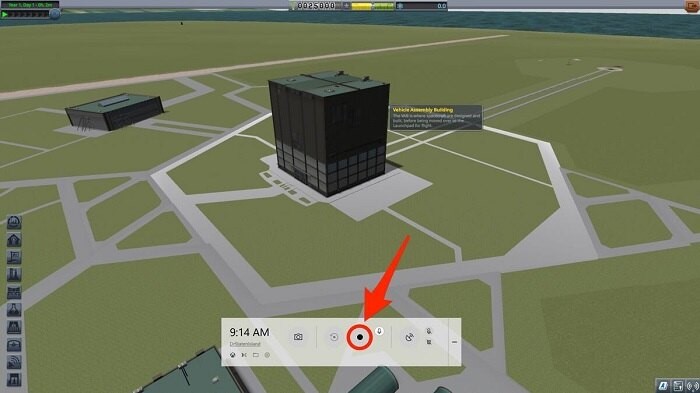
5-قىسىم ، QuickTime? ئارقىلىق Google Hangout نى Mac دا قانداق خاتىرىلەش كېرەك
ئەگەر سىز Mac ئىشلەتكۈچىسى بولسىڭىز ھەمدە ئىچىگە قاچىلانغان QuickTime Player نىڭ مۇلازىمىتىنى ئىشلىتىشنى ياخشى كۆرسىڭىز ، سىن خاتىرىلەش بىر قەدەر ئاسان. QuickTime ئارقىلىق Google Hangouts سىن تېلېفونىڭىزنى ئاسانلا خاتىرىلەش ئۈچۈن ئۈسكۈنىڭىزنى تۆۋەندىكى ئېنىقلىما شەكلىدە تەڭشىشىڭىز كېرەك.
1-قەدەم: Mac دىكى قوللىنىشچان پروگراممىلىرىڭىزدىن «QuickTime Player» نى زىيارەت قىلىپ ، «ھۆججەت» نى چېكىپ ، يېڭى كۆزنەكنى قوزغىتىش ئۈچۈن «يېڭى ئېكران خاتىرىلەش» تۈرىنى تاللاڭ.
2-قەدەم: ئوقيا خاتىرىلەش كۇنۇپكىسىغا قوشنا كۆرۈنگەندە ، خاتىرىڭىزنىڭ تەڭشىكىنى خالىغانچە تەڭشەپ ، خاتىرىلەشنى باشلىغاندىن كېيىن قىزىل «خاتىرە» كۇنۇپكىسىنى بېسىشنى داۋاملاشتۇرۇڭ.

3-قەدەم: ئەگەر خاتىرىلەشنى توختىتىشقا توغرا كەلسە ، ئېكراننىڭ ئۈستىدە كۆرۈنىدىغان تىك تۆت بۇلۇڭلۇق «توختىتىش» بەلگىسىنى چېكىڭ.

6-قىسىم? نى قانداق تاللاش
ئېكران خاتىرىسىنى تاللاش ئۇنىڭ ئېكران خاتىرىسىگە قويۇلغان بارلىق تەلەپلەرنى ياكى ئەڭ يۇقىرى تەلەپلەرنى ئۈنۈملۈك ئۆز ئىچىگە ئېلىشىدىكى دەسلەپكى پاكىتنى ئاساس قىلىدۇ. بۇ سىزنىڭ Google Hangouts تېلېفونىڭىز ئۈچۈن ئەڭ ياخشى ئېكران خاتىرىلىگۈچ ئورنىتىشىڭىزغا ياردەم بېرەلەيدۇ. ئەڭ ياخشى ئېكران خاتىرىلىگۈچنى تاماملاشتىن بۇرۇن بىر قانچە ئامىلنى ئەستە تۇتۇش كېرەك. بىرىنچى ۋە ئەڭ مۇھىم قائىدە سۇپىدا قوزغىتىلغان ئىشلىتىش قۇلايلىق بولۇشى كېرەك. ئۇ ئىشلەتكۈچىنى خالىغانچە ئېكران خاتىرىلەش ئۈچۈن ھەر خىل تاللاشلار بىلەن تەمىنلىشى كېرەك. بۇنىڭغا ئەگىشىپ ، ئۇ ئاۋازنى خالىغانچە تەڭشەشنى ئۆز ئىچىگە ئېلىشى كېرەك. قانداقلا بولمىسۇن ، چىقىرىشنىڭ ئېنىقلىق دەرىجىسى ۋە سۈپىتى باشقا مۇھىم ئىقتىدارلار بولۇپ ، ئۇ سىزنىڭ ئەھۋالىڭىزدىكى ئەڭ ياخشى قورالنى تاماملىشىڭىزغا ياردەم بېرىدۇ.
خۇلاسە
بۇ ماقالىدە گۇگۇلنىڭ ئاسما ئېكران خاتىرىلىگۈچىلىرى بار. ئۇ پايدا تەقسىملەش تەتقىقاتى بىلەن تەمىنلەپ ، ئىشلەتكۈچىلەرنىڭ ئۈسكۈنىسىنىڭ ئېكرانىنى ئۈنۈملۈك خاتىرىلەيدىغان ئەڭ ياخشى قورالنى تاللىشىغا يول قويدى.
ئېكران خاتىرىلىگۈچ
- 1. ئاندىرويىد ئېكران خاتىرىلىگۈچىسى
- كۆچمە خەۋەرلىشىشنىڭ ئەڭ ياخشى ئېكران خاتىرىلىگۈچىسى
- سامسۇڭ ئېكران خاتىرىلىگۈچىسى
- سامسۇڭ S10 دىكى ئېكران خاتىرىسى
- سامسۇڭ S9 دىكى ئېكران خاتىرىسى
- سامسۇڭ S8 دىكى ئېكران خاتىرىسى
- سامسۇڭ A50 دىكى ئېكران خاتىرىسى
- LG دىكى ئېكران خاتىرىسى
- ئاندىرويىد تېلېفون خاتىرىلىگۈچىسى
- ئاندىرويىد ئېكران خاتىرىلەش دېتاللىرى
- ئاۋاز بىلەن ئېكراننى خاتىرىلەڭ
- يىلتىز بىلەن ئېكراننى خاتىرىلەڭ
- ئاندىرويىد تېلېفونىنىڭ تېلېفون خاتىرىلىگۈچىسى
- ئاندىرويىد SDK / ADB بىلەن خاتىرىلەڭ
- ئاندىرويىد تېلېفون چاقىرىش خاتىرىسى
- ئاندىرويىد ئۈچۈن سىن خاتىرىلىگۈچ
- 10 ئەڭ ياخشى ئويۇن خاتىرىلىگۈچى
- ئالدىنقى 5 تېلېفون خاتىرىلىگۈچى
- Android Mp3 Recorder
- ھەقسىز ئاندىرويىد ئاۋازلىق خاتىرىلىگۈچ
- يىلتىز بىلەن ئاندىرويىد خاتىرىلەش ئېكرانى
- سىن ئۇلىنىشىنى خاتىرىلەڭ
- 2 iPhone ئېكران خاتىرىلىگۈچ
- ئايفوندا ئېكران خاتىرىسىنى قانداق ئېچىش كېرەك
- تېلېفوننىڭ ئېكران خاتىرىلىگۈچىسى
- IOS 14 دىكى ئېكران خاتىرىسى
- ئەڭ ياخشى iPhone ئېكران خاتىرىلىگۈچىسى
- IPhone ئېكرانىنى قانداق خاتىرىلەش كېرەك
- IPhone 11 دىكى ئېكران خاتىرىسى
- IPhone XR دىكى ئېكران خاتىرىسى
- IPhone X دىكى ئېكران خاتىرىسى
- IPhone 8 دىكى ئېكران خاتىرىسى
- IPhone 6 دىكى ئېكران خاتىرىسى
- ئايفوننى تۈرمىدىن قاچۇرماي خاتىرىلەڭ
- IPhone Audio دا خاتىرىلەڭ
- ئېكران كۆرۈنۈشى iPhone
- IPod دىكى ئېكران خاتىرىسى
- iPhone ئېكران سىنغا ئېلىش
- ھەقسىز ئېكران خاتىرىلىگۈچى iOS 10
- IOS ئۈچۈن تەقلىدلىگۈچىلەر
- IPad ئۈچۈن ھەقسىز ئېكران خاتىرىلىگۈچ
- ھەقسىز ئۈستەل يۈزى خاتىرىلەش يۇمشاق دېتالى
- ئويۇن ئويناشنى كومپيۇتېردا خاتىرىلەڭ
- IPhone دىكى ئېكران سىن دېتالى
- توردىكى ئېكران خاتىرىلىگۈچ
- توقۇنۇش رويالنى قانداق خاتىرىلەش كېرەك
- Pokemon GO نى قانداق خاتىرىلەش كېرەك
- Geometry Dash Recorder
- Minecraft نى قانداق خاتىرىلەش كېرەك
- IPhone دىكى YouTube سىنلىرىنى خاتىرىلەڭ
- 3 كومپيۇتېردىكى ئېكران خاتىرىسى






James Davis
خىزمەتچى تەھرىر